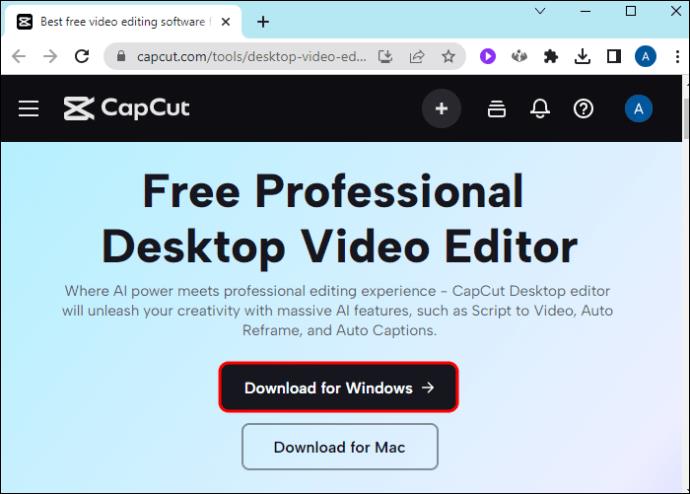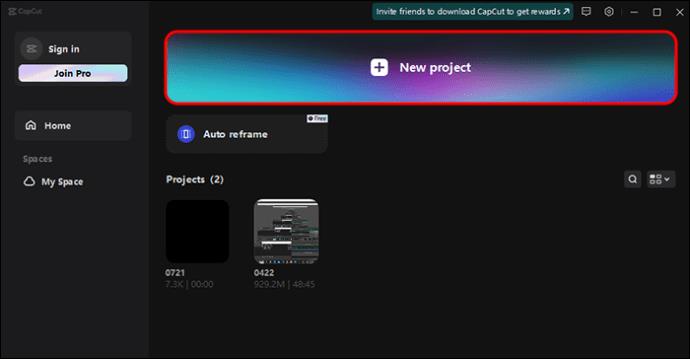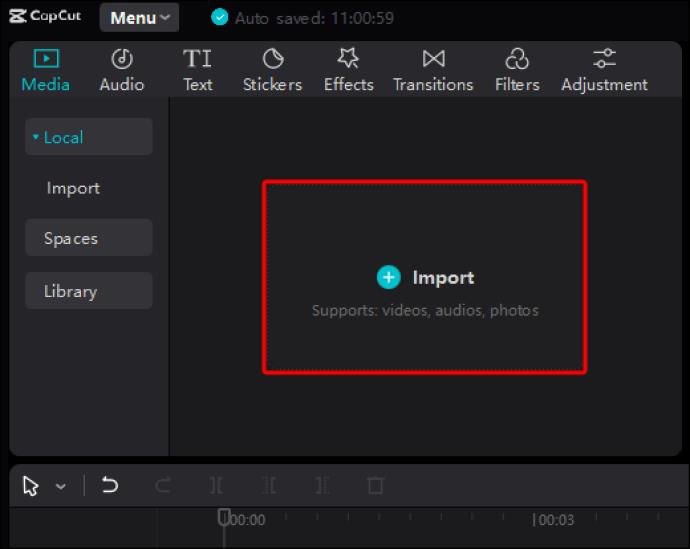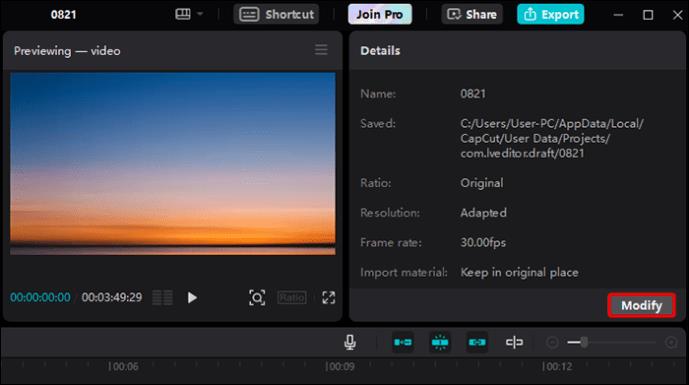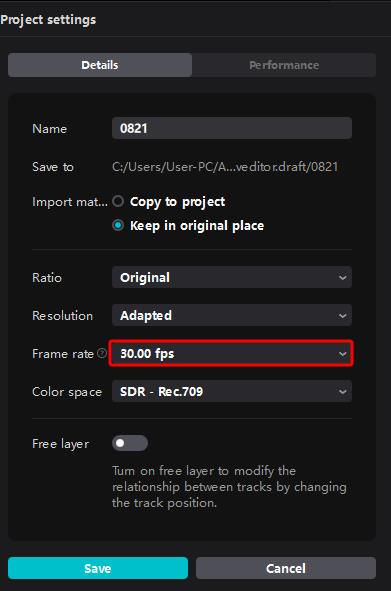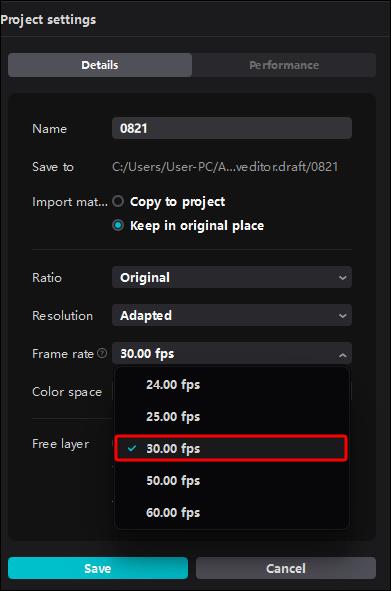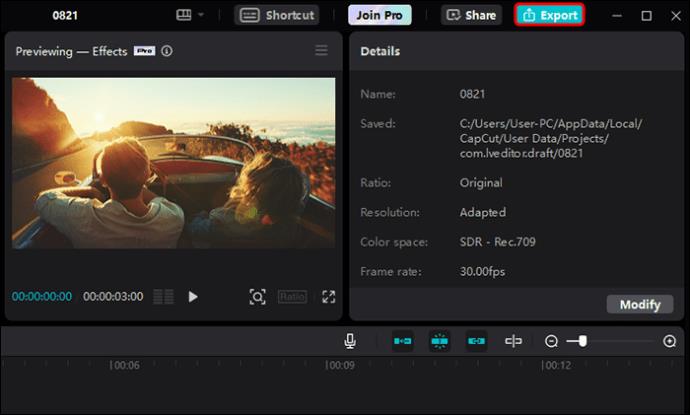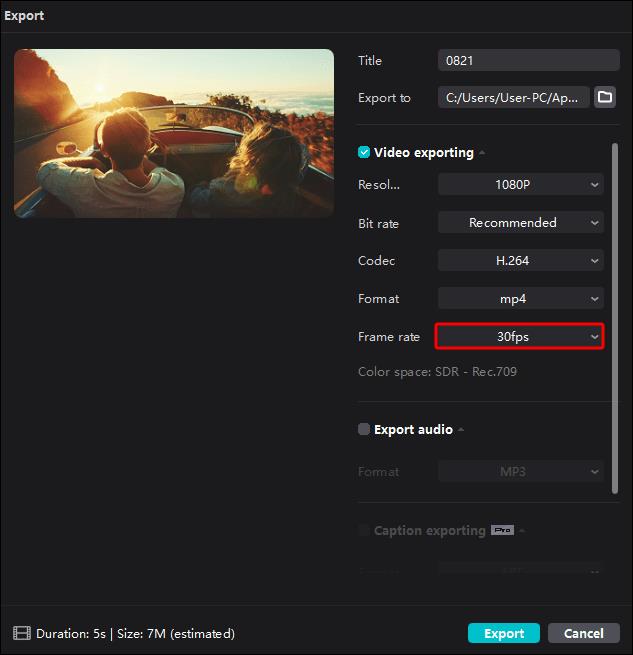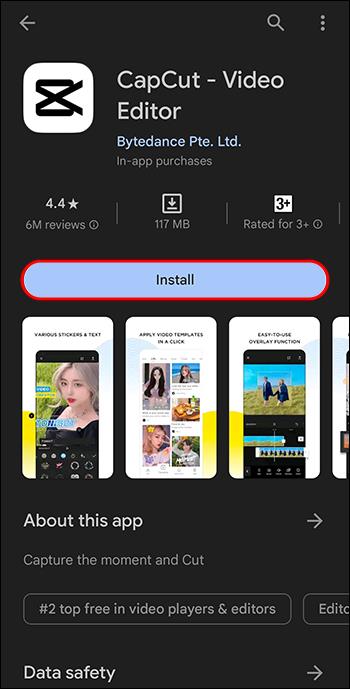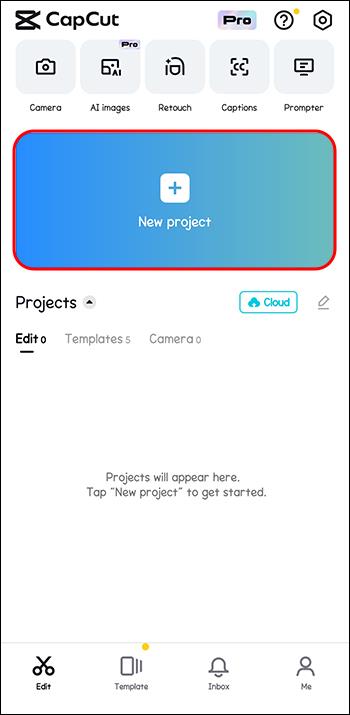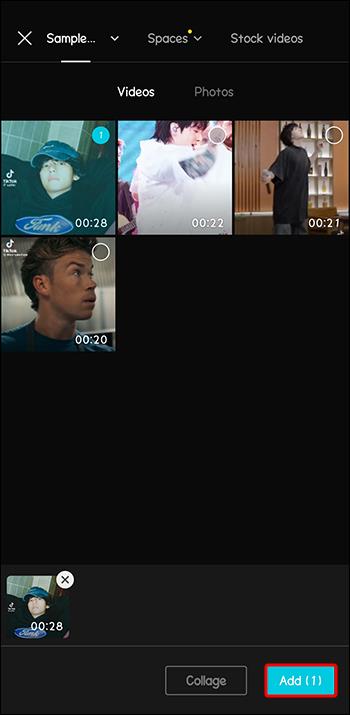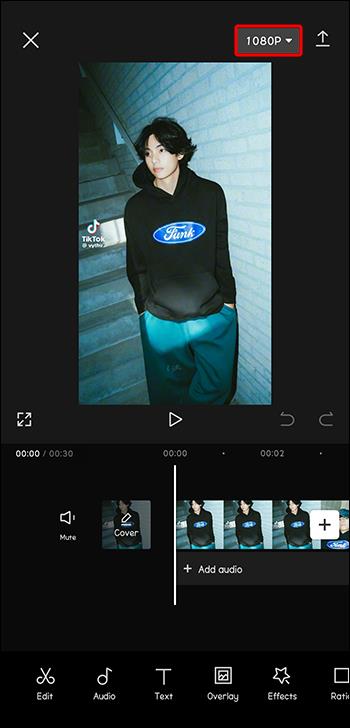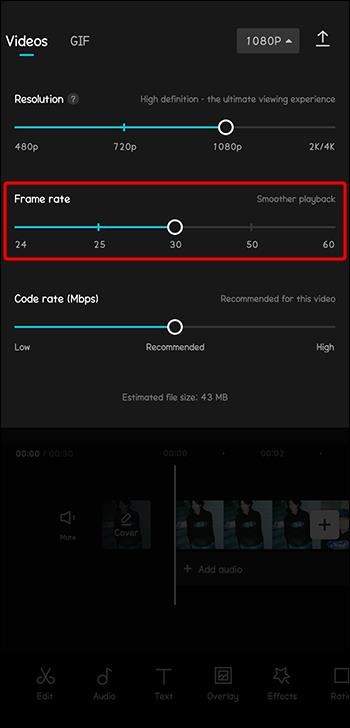Når du vil forbedre visuel historiefortælling i videoer, er det nødvendigt at justere billedhastigheden eller det tempo, hvormed en sekvens af billeder vises i kontinuitet. CapCut er et af videoredigeringsværktøjerne, der skiller sig ud for dets lette at manipulere videobilledhastigheder. Men hvis du aldrig har brugt det, har du måske brug for lidt vejledning først.

Denne artikel diskuterer, hvordan man ændrer videobilledhastigheden på CapCut for at få en langsom, normal eller hurtig bevægelse.
Sådan ændres billedhastighed i CapCut
Billedhastighed, betegnet som fps eller billedhastighed pr. sekund, udtrykker antallet af billeder, der vises i en video pr. sekund. Når du spiller to eller flere billeder hurtigt efter hinanden, skaber du en illusion af bevægelse. Som sådan vil billedhastigheden afgøre, om din video vil vise jævn og realistisk handling.
Bemærk, at der ikke er nogen ideel billedhastighed – det afhænger af videoens tilsigtede formål og den platform, du vil sende den. Standard billedhastigheder i videoer er 24 og 30 fps. En lavere billedhastighed end 24 fps vil få videoen til at se mere hakkende ud, især hvis der er masser af bevægelse involveret. Enhver billedhastighed over 60 fps er ideel til at skabe slowmotion i videoer med hurtige bevægelser.
Ændring af CapCut Frame Rate på Windows
- Gå til CapCuts officielle hjemmeside og download CapCut-applikationen. Når overførslen er fuldført, skal du installere og tilmelde dig. Hvis du allerede har appen, skal du gå videre og åbne den.
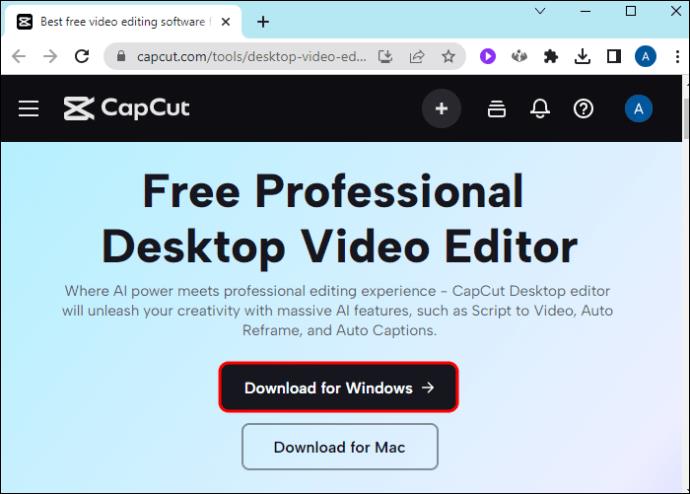
- På CapCuts startskærm skal du trykke på knappen "Nyt projekt".
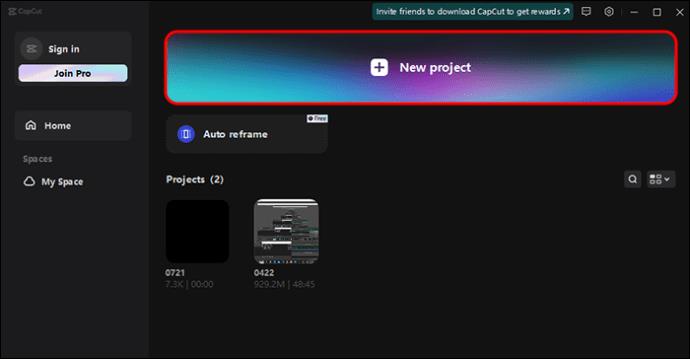
- Tryk på knappen "Importer" for at åbne filstifinderen, hvorfra du kan vælge den video, du vil redigere fra din enhed.
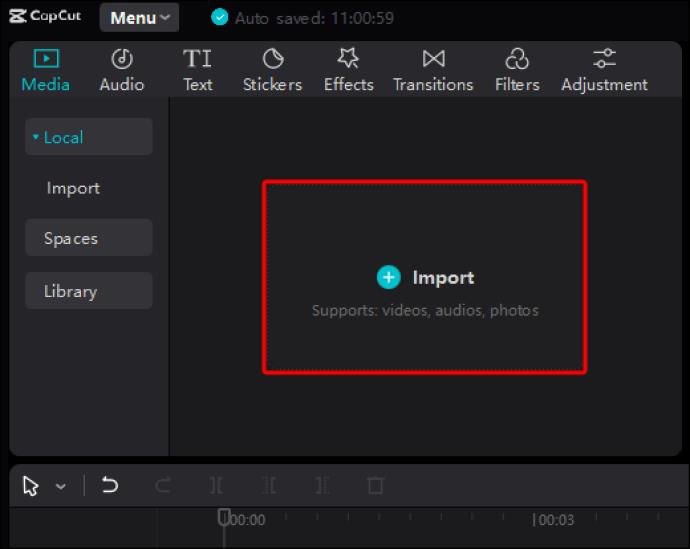
- Når du har uploadet videoen til CapCut, skal du navigere til højre panel og trykke på "Rediger".
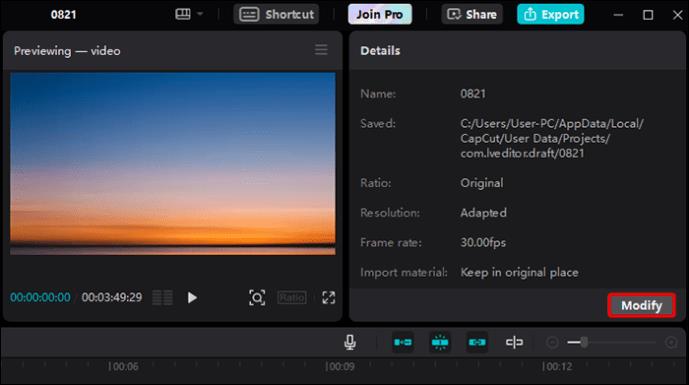
- Tryk på rullemenuen "Frame rate" for at vise billedhastighedsskalaerne.
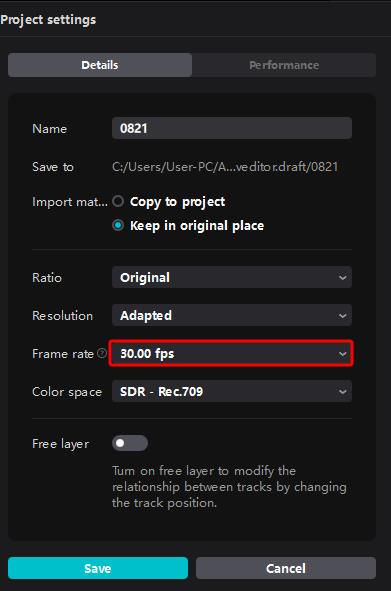
- Vælg den passende billedhastighed, og tryk på "Gem" nederst.
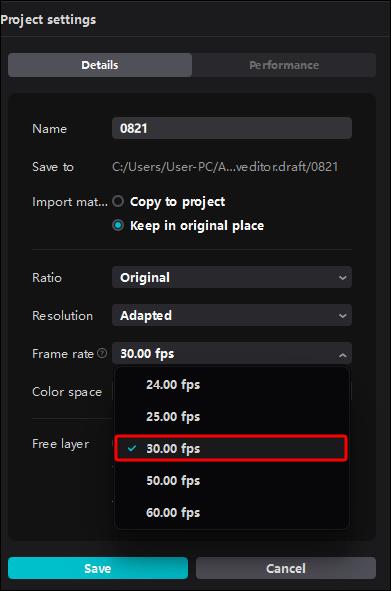
Du kan også få adgang til billedhastighedsskalaen, når du eksporterer videoen som følger:
- Tryk på knappen "Eksporter" i øverste højre hjørne efter import af din video fra din enhed.
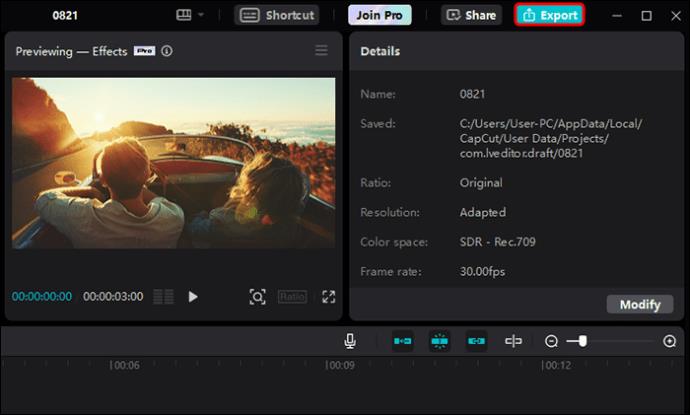
- Tryk på "Frame rate", og vælg din ønskede billedhastighed fra rullemenuen.
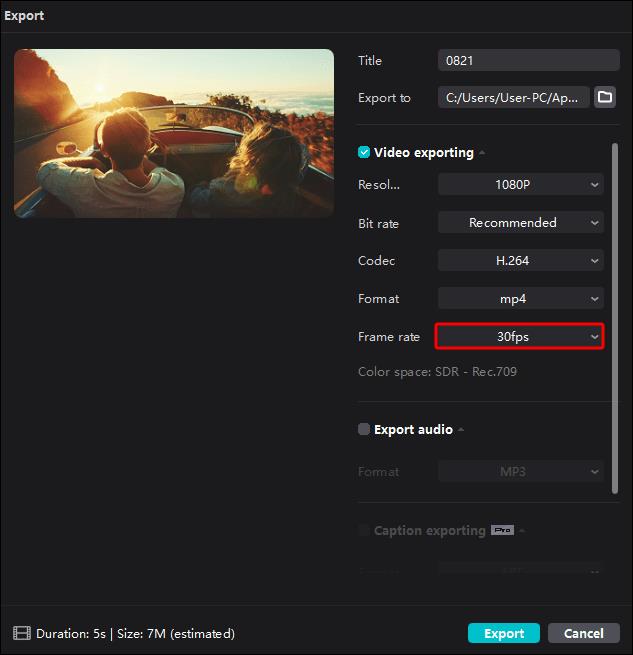
- Vælg "Eksporter".

Ændring af CapCut Frame Rate på Android og iOS
- Afhængigt af dit operativsystem skal du gå til Play Store eller App Store og downloade CapCut-applikationen.
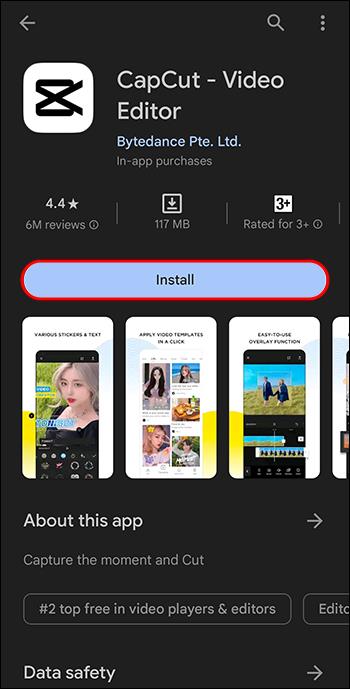
- Efter installationen skal du trykke på "Nyt projekt" øverst på startsiden.
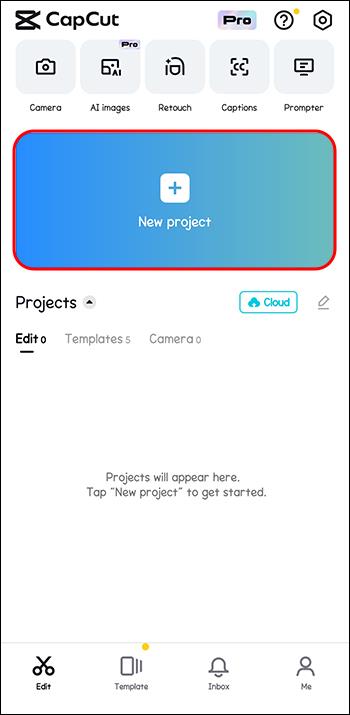
- Vælg den video, du vil redigere fra din kamerarulle, og tryk på "Tilføj" nederst for at uploade den til mediesektionen i appen.
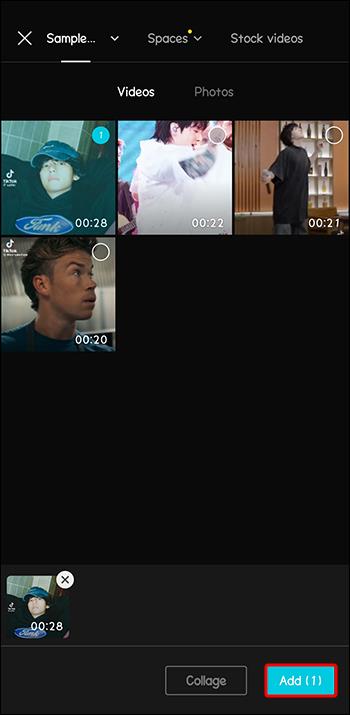
- Når du har uploadet videoen, skal du trykke på den for at åbne den i afsnittet "Editor".
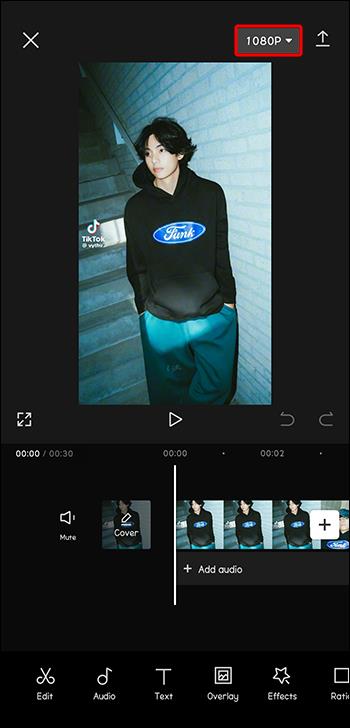
- Gå til "Frame Rate" sektionen og flyt skyderen til den ønskede billedhastighed.
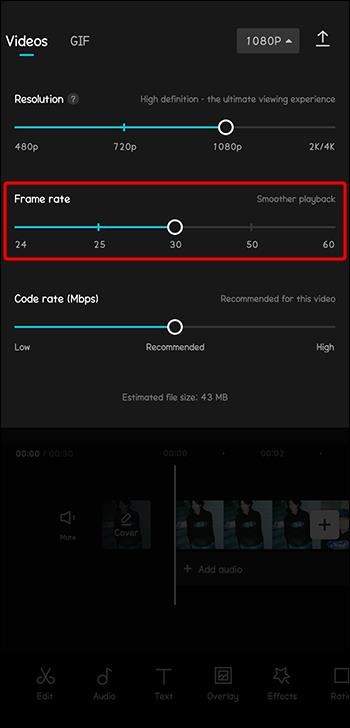
CapCut Frame Rate Scale
CapCuts stelskala har fem hastigheder designet til forskellige behov, som forklaret nedenfor:
- 24 fps: Denne hastighed giver videoer en traditionel kunstnerisk og filmisk følelse. Det er effektivt til dramatisk indhold uden hurtige bevægelser. Hvis din video har mange bevægelser, skal du muligvis vælge en højere billedhastighed, da bevægelsen ikke vil være jævn ved denne hastighed.
- 25 fps: Det svarer til 24 fps ved at give videoer en filmisk følelse. Det giver dog en lidt mere jævn bevægelse.
- 30 fps: Hvis du redigerer en video med meget bevægelse, såsom sport, vil denne hastighed være passende, fordi den giver mere flydende bevægelse end 24 og 25 fps. Ulempen er, at den mangler de filmiske kvaliteter af lavere billedhastigheder.
- 50 og 60 fps: Disse billedhastigheder har mere flydende bevægelser end 30 fps. De giver en mere fordybende følelse, hvilket får seeren til at føle, at de er i aktion.
Fordele ved CapCut Frame Rate
Hvis du bruger CapCut frame rate, kan du:
- Indfang flere detaljer i din video: En billedhastighed på 50 eller 60 fps øger antallet af billeder, der er optaget i en given periode. Dette hjælper med at vise finere detaljer, hvilket resulterer i dybe og realistiske billeder.
- Opnå langsom eller hurtig bevægelse: Lave billedhastigheder som 24 og 25 fps kan hjælpe dig med at opnå hurtige bevægelser, hvilket er afgørende for at få handlinger til at fremstå mere energiske og dynamiske. Omvendt tilføjer en billedhastighed på 60 fps slowmotion-effekter for at understrege detaljer.
- Få ensartede optagelser: Når du kombinerer klip fra forskellige kilder, og deres effekter er forskellige, kan CapCut hjælpe dig med at matche deres billedhastigheder for at opnå ensartede overgange mellem scener.
- Brugervenlig grænseflade: Selvom du aldrig har brugt CapCut før, vil det ikke tage lang tid for dig at forstå, hvordan du ændrer din videos billedhastighed.
Ulemper ved CapCut Frame Rate
Nedenfor er nogle ulemper ved at bruge CapCut frame rate:
- CapCuts højeste billedhastighed er 60 fps: Billedhastigheder over 60 fps er passende til videoer med intens action. Det giver dem en slowmotion for et mere jævnt billede. Desværre har CapCut ikke dem, så du bliver nødt til at lede efter en anden videoredigeringsplatform.
- Øget filstørrelse efter redigering: Jo højere billedhastigheden er, jo mere øges din videos størrelse. Dette kan belaste din enheds ressourcer, hvis den har begrænset plads, og øge videoupload- eller downloadtiden.
- Ikke egnet til redigering af lange videoer: CapCut understøtter videoer på mindre end 15 minutter. Lange videoer, der overstiger 15 minutter, vil ikke blive uploadet, og i nogle ekstreme tilfælde vil CapCut gå ned.
Ofte stillede spørgsmål
Hvilken CapCut-billedhastighed er passende for min video på sociale medier?
Hver social medieplatform anbefaler den passende billedhastighed til upload af videoer. For eksempel kræver Facebook en billedhastighed på 30 fps, TikTok 30 til 60 fps, YouTube 24 til 60 fps og Instagram 30 fps. Så billedhastigheden kan variere afhængigt af den platform, du vil uploade din video.
Hvorfor øges min video i størrelse, når jeg øger billedhastigheden?
Forøgelse af billedhastigheden tilføjer flere billeder til videoen pr. sekund. For eksempel fordobles antallet af billeder i hvert sekund af videoen ved at flytte fra 30 til 60 fps. Det betyder, at flere data skal lagres og behandles for hvert sekund af videoen. Højere billedhastigheder kræver også flere data under behandling og afspilning. Disse øgede data kræver mere regnekraft, hukommelse og lagring, hvilket gør filen større.
Hvad vil effekten være af at bruge mere end én CapCut-frame rate i min video?
Selvom det er muligt at bruge mere end én billedhastighed inden for én video, kan det føre til visuelle uoverensstemmelser under overgange. Det kan også resultere i ujævn bevægelse og forstyrre den overordnede seeroplevelse. Hvis du skal blande billedhastigheder, bør du sikre dig, at overgangene er jævne nok til ikke at fratage indholdet dets æstetik.
Hvad er det bedste alternativ, hvis jeg ikke kan finde den billedhastighed, jeg leder efter i CapCut?
Hvis din video er actionfyldt, og du ønsker en højere billedhastighed end 60 fps, kan du overveje Adobe Premiere Pro. Den er kompatibel med Windows og macOS og har en billedhastighed på op til 120 fps. Selvom det er fuldt pakket med redigeringsværktøjer, kan dets brugergrænseflade være kompleks sammenlignet med CapCut.
Juster din videoskærm
Antallet af billeder og det tempo, de vises på skærmen, påvirker dit publikums interaktion med din video. Hvis du har en video på 15 minutter eller derunder, er CapCut en perfekt platform til at ændre din videos billedhastighed ved at bruge trinene forklaret ovenfor. Dens højeste billedhastighed er dog 60 fps, hvilket kan begrænse dine muligheder for intense actionvideoer.
Bruger du CapCut til videoredigering? Hvad kan du lide og ikke lide ved dens billedhastighed? Fortæl os i kommentarfeltet nedenfor.